
Windows 11のシステムドライブ直下には「hiberfil.sys」という名前のファイルがあり、容量も数ギガバイトとかなり大きいですが、このファイルはいったい何のためのファイルなのかよくわからないという方も多いと思います。
そこでここでは、hiberfil.sysファイルの役割と削除するにはどうすればよいかを解説します。
目次
hiberfil.sysとは
hiberfil.sysは、Windows 11をハイブリッドスリープや休止状態、高速スタートアップするときに、システムの状態を保存するためのファイルで、システムドライブ(通常はCドライブ)直下に生成されています。
なお、hiberfil.sysは保護されたオペレーティングシステムファイルのため、デフォルトでは非表示になっています。
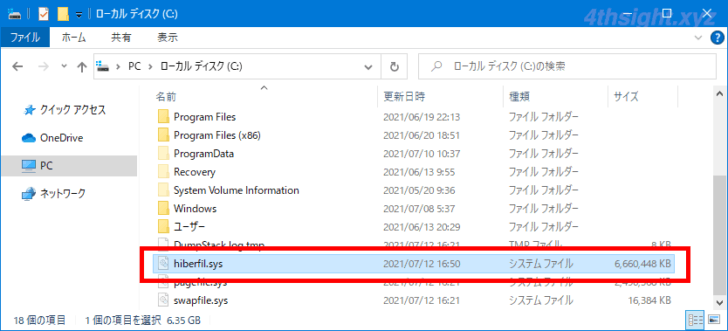
ハイブリッドスリープや休止状態、高速スタートアップは、いずれもWindows 11で起動や復帰を高速化するための機能です。
Windows 11のスリープは、デフォルトでスリープと休止状態のいいとこどりをしたハイブリッドスリープとなっており、メモリ上とファイル(hiberfil.sys)の両方にシステムの状態を保存するようになっています。
これにより、スリープから復帰するとき、通常はメモリ上に保存されたシステムの状態を読み込みますが、万が一スリープ中に電源が切れてメモリ上のシステム状態データが消失したときも、ファイルからシステムの状態を読み込めるようになっています。
hiberfil.sysを削除するには
hiberfil.sysファイルは、通常のファイル操作では削除できず、コマンド操作で削除する必要があり、手順は、管理者権限でコマンドプロンプトを起動して以下のコマンドを実行します。
> powercfg /h offコマンド実行後は何も表示されませんが、システムドライブ直下から「hiberfil.sys」ファイルが消えていればOKです。
なお、上の操作により、ハイブリッドスリープ、休止状態、高速スタートアップといった機能は利用できなくなるのでご注意ください。(通常のスリープは利用できます)
ハイブリッドスリープ、休止状態、高速スタートアップを利用できるよう設定を戻したいときは、管理者権限でコマンドプロンプトを起動して、以下のコマンドを実行します。
> powercfg /h on上の操作だけで利用できるようにならないときは、ファイルを指定して実行から「powercfg.cpl」を実行するか、コントロールパネルから「電源オプション」画面を開き、左側のメニューから「電源ボタンの動作を選択する」をクリックします。
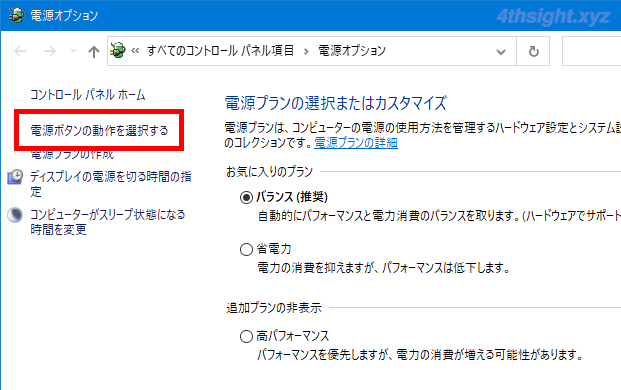
「電源ボタンの定義とパスワード保護の有効化」画面が開くので「シャットダウン設定」で「高速スタートアップ(推奨)」「休止状態」にチェックが入っているか確認し、チェックが外れているときは「現在利用可能ではない設定を変更します」をクリックしてからチェックを入れて「変更の保存」をクリックします。
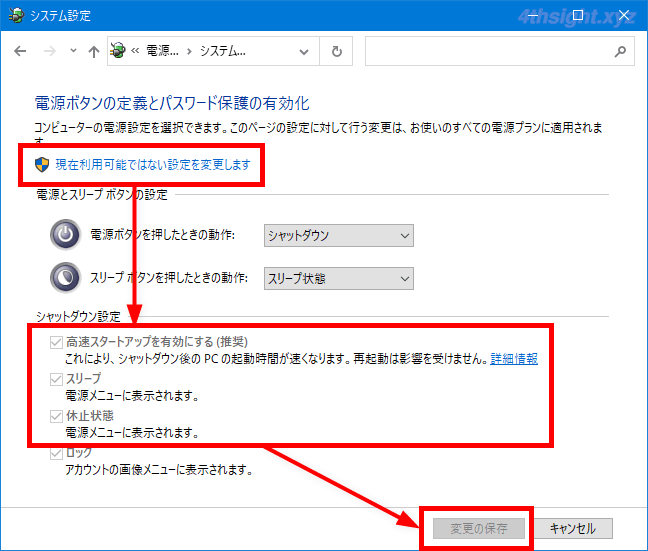
以上の操作で、ハイブリッドスリープ、休止状態、高速スタートアップを利用できるようになります。
あとがき
なお、ノートパソコンでは、バッテリーが少なくなると自動的に休止状態に移行することで、バッテリー切れで作業中のデータが消えてしまうといったトラブルを防いでくれているので、hiberfil.sysファイルは削除しないほうがよいでしょう。